Windows 10 Sistem ve Uygulama Güncelleme Bant Genişliğini Sınırlama

Uygulama ve sistem güncelleştirmelerinin kullandığı bant genişliği miktarını sınırlamanız gerekebilir ve Windows 10 Fall Creators Update tam da bunu yapmanızı sağlar.
Her zaman en son sistem güncellemelerini almak istiyorsunuzWindows 10 sisteminiz için. Ayrıca, uygulama söz konusu olduğunda, onları da güncel tutmanız gerekir. Windows, sisteminizin güncellemeler için varsayılan olarak kullandığı bant genişliği miktarını optimize eder, ancak her bir makineyi duruma göre değiştirmek isteyebilirsiniz. Fall Creators Update, güncelleme bant genişliğini yönetmenize olanak tanıyan seçeneklere sahiptir.
Ben ormanda yaşıyorum ve almak şanslıyımDSL hızlarım düşük (utanç verici). Test bilgisayarlarımdan biri Insider programında ve güncellemeler GB boyutunda. Bu makineye yeni bir derleme indirildiğinde, Apple TV ve diğer dizüstü bilgisayarlar gibi diğer cihazlar biraz yavaşlar. Bu sistemdeki güncellemeler için bant genişliğini azalttığından, güncellemeyi almaya devam eder ve diğer çevrimiçi etkinliklerime müdahale etmez.
Windows 10 Güncellemeleri için Bant Genişliğini Sınırlama
Sistem ve uygulama güncellemelerinizi korurken indirme ve yükleme hızlarını manuel olarak kısaltmanın birkaç farklı yolu vardır. En kolay yol Windows tuşuna basmak ve yazın: teslimat optimizasyonu ve Enter tuşuna basın veya üstten ayarlar seçeneğini seçin.
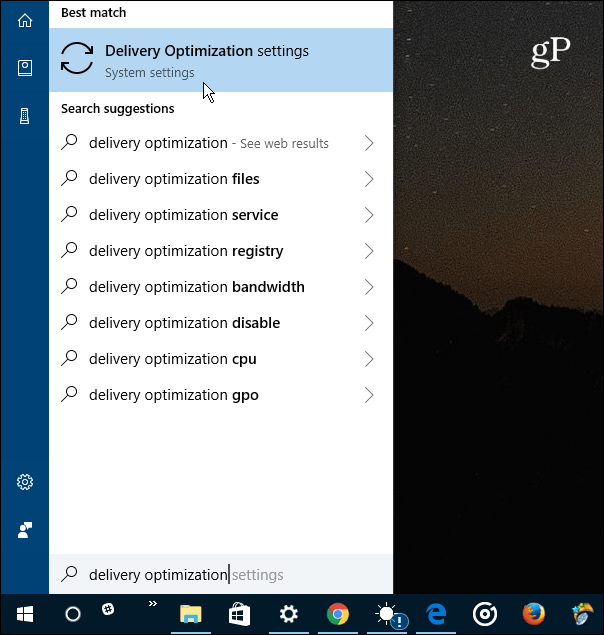
Görüntülenen Yayınlama Optimizasyonu sayfasında Gelişmiş Seçenekler bağlantısını seçin.
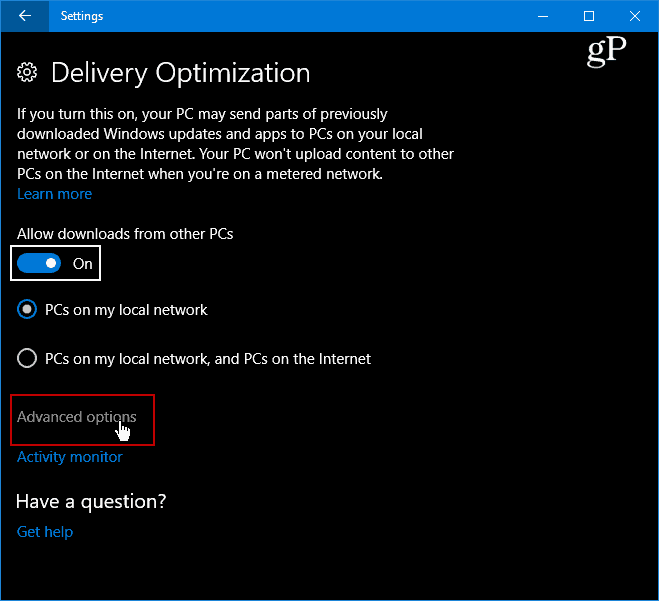
Şimdi birkaç ileri düzeyyükleme ve indirme ayarları için sınırlar belirlemenize olanak tanıyan seçenekler. Kısaltmak istediklerinizi kontrol edin ve kaydırıcıyı buna göre ayarlayın. Karşıya Yükle ayarının, bu bilgisayarın İnternet'teki diğer PC'leri güncelleme hızını ayarlamak için kullanıldığını unutmayın. Aylık yükleme sınırlarında bir sınırı etkinleştirebilirsiniz.
Daha fazla bilgi için, diğer bilgisayarları güncellemek üzere Windows Update Dağıtım Optimizasyonu'nu kullanma hakkındaki makalemizi okuyun.
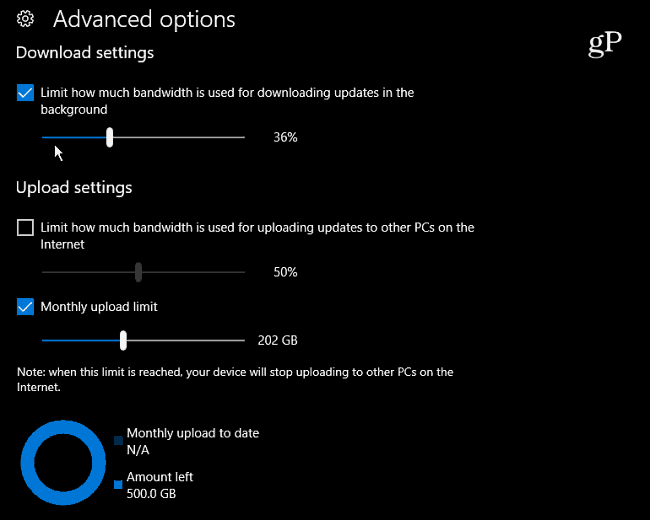
Etkinliği de inceleyebileceğinizi unutmayınBant genişliği sınırlarının nasıl ayarlanacağını belirlemek için izleyin. "Yayınlama Optimizasyonu" sayfasından Etkinlik Monitörü bağlantısını seçin. Aşağıdaki ayın hem indirme hem de yükleme istatistiklerini gösteren ekranı göreceksiniz.
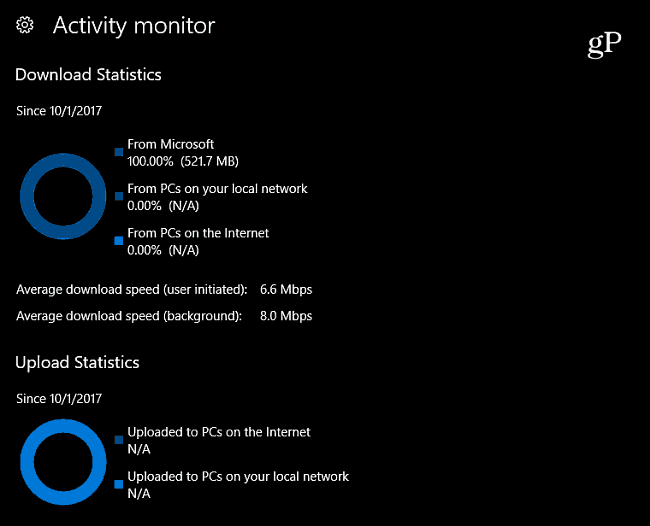
Hala Windows 10 Pro (sürüm 1703) çalıştırıyorsanız, Grup İlkesi aracılığıyla güncelleme bant genişliğini yönetebilirsiniz. Aşağıdaki yola gidin:
Computer Configuration > Administrative Templates > Windows Components > Delivery Optimization
Ardından Maksimum İndirme Bant Genişliği ve Maksimum Yükleme Bant Genişliği ayarlarını manuel olarak ayarlayın.
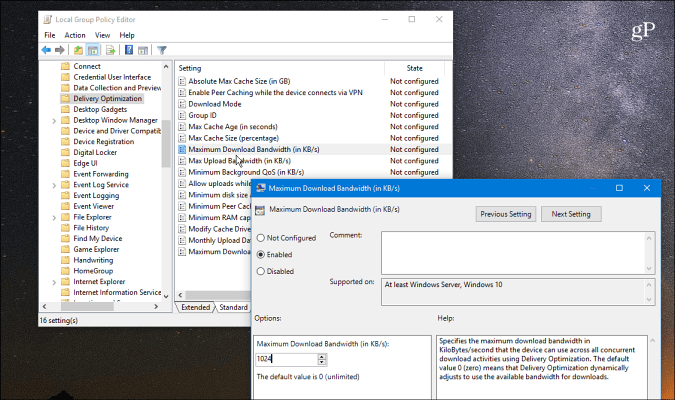
Bazen bant genişliğini sınırlamak isteyebilirsinizçeşitli nedenlerle ağınızdaki bazı Windows 10 makineleri. Belki de yavaş veya sınırlı bir bağlantıya sahip bir durumdasınızdır. Veya ağınızda bant genişliğinin diğerlerinden daha yüksek önceliğe sahip olduğu belirli cihazlarınız olabilir. Nedeni ne olursa olsun, Windows 10 Fall Creators Update'teki bu yeni ayarlar, yönetimi daha kolay hale getirir.
Windows 10'da sınırlı bant genişliğinden bahsetmişken,ölçülü bir bağlantı üzerinden Windows 10 veri kullanımını sınırlama hakkındaki makalemize göz atın. Daha fazla ipucu ve sorun giderme önerisi için Windows 10 Forumumuza göz atın.










yorum Yap